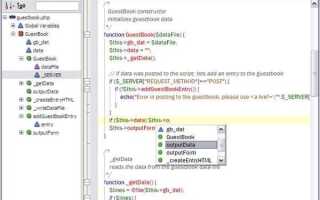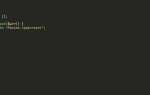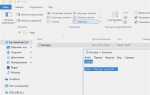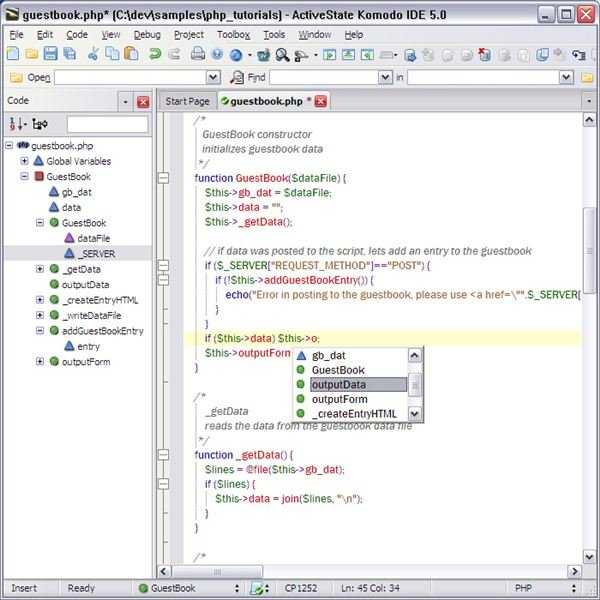
Komodo Edit – это легковесный текстовый редактор от ActiveState, который поддерживает подсветку синтаксиса, автодополнение и работу с множеством языков программирования, включая Python. Однако, в отличие от Komodo IDE, редактор не имеет встроенной поддержки запуска программ напрямую, что требует ручной настройки для выполнения скриптов.
Для начала убедитесь, что Python установлен на вашем компьютере и доступен из командной строки. Проверить это можно через команду python —version или python3 —version в зависимости от операционной системы. Также важно убедиться, что переменная среды PATH настроена корректно и включает путь к интерпретатору Python.
В Komodo Edit необходимо настроить пользовательский инструмент для запуска скриптов. Откройте меню Tools → Run Command, введите команду запуска, например: python %(filepath), и отметьте флажки «Save current file before executing» и «Run in Command Output Window». После этого нажмите OK и при необходимости сохраните команду как ярлык или кнопку в панели инструментов для быстрого доступа.
Если в системе установлен Python 3, рекомендуется явно указать используемый интерпретатор: python3 %(filepath). В случае наличия виртуального окружения укажите путь до интерпретатора внутри папки venv/bin/python или venv\Scripts\python.exe в зависимости от платформы.
Таким образом, даже без встроенной консоли, Komodo Edit предоставляет возможность эффективно запускать Python-скрипты при минимальной настройке. Это особенно полезно для тех, кто предпочитает работать в лёгком редакторе без перегрузки дополнительными функциями IDE.
Установка и настройка интерпретатора Python в Komodo Edit

Для корректного запуска Python-скриптов в Komodo Edit необходимо указать путь к установленному интерпретатору Python. Убедитесь, что Python установлен на вашем компьютере. Для Windows по умолчанию это путь C:\Users\Имя_пользователя\AppData\Local\Programs\Python\Python3x\python.exe, для Linux и macOS – /usr/bin/python3 или /usr/local/bin/python3.
Откройте Komodo Edit и перейдите в меню Preferences через Edit → Preferences (или Komodo → Preferences на macOS). В списке настроек выберите раздел Languages → Python.
В поле Python interpreter path укажите абсолютный путь к вашему интерпретатору Python. Проверьте, что используется нужная версия – например, Python 3.11. Нажмите OK для сохранения.
Чтобы проверить работоспособность настройки, создайте файл с расширением .py, например test.py, и добавьте строку print("Python настроен"). Сохраните файл, затем запустите его через контекстное меню правой кнопкой мыши: Run Command….
В открывшемся диалоговом окне введите команду %(python) %F, где %(python) подставит путь к интерпретатору, а %F – полный путь к текущему файлу. Нажмите Run.
Создание нового Python-файла в рабочем пространстве
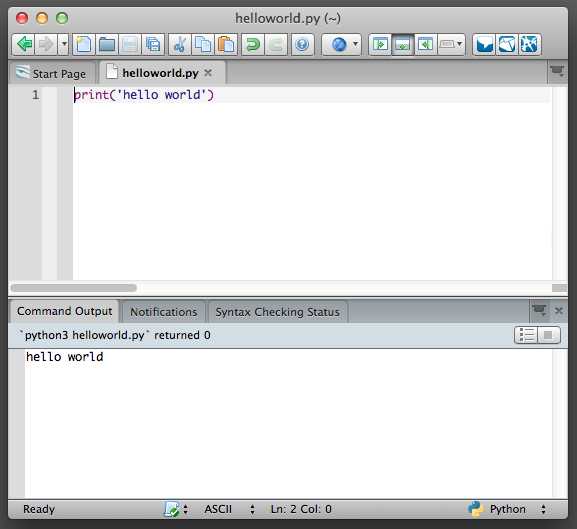
Откройте Komodo Edit и в левой панели «Places» выберите директорию проекта, в которой планируется создать файл. Если рабочее пространство не создано, предварительно создайте новую папку на диске и добавьте её через пункт меню Project → New Project, указав путь к каталогу.
Для создания файла нажмите правой кнопкой мыши по нужной папке в панели «Places» и выберите пункт New File. В открывшемся окне введите имя файла с расширением .py (например, main.py) и подтвердите нажатием клавиши Enter. Файл отобразится в списке проекта и откроется во вкладке редактора.
Убедитесь, что в нижней панели редактора язык установлен на Python. Если это не так, щёлкните по текущему языку и выберите «Python» из выпадающего списка. Это активирует подсветку синтаксиса и обеспечит корректную работу автодополнения.
Перед написанием кода рекомендуется сохранить файл с помощью Ctrl+S, чтобы Komodo Edit корректно применил настройки окружения и начал отслеживать изменения. Файл теперь готов к запуску и дальнейшей настройке для выполнения через внешнюю консоль или встроенный терминал.
Настройка пользовательских команд для запуска скриптов
Откройте Komodo Edit и перейдите в меню Редактировать → Настроить → Пользовательские команды. Нажмите Добавить, чтобы создать новую команду.
В поле Имя укажите, например, Запустить Python-скрипт. В поле Команда введите следующее:
python3 "$(basename $(komodoOpenFile))"
Если используется Windows, замените на:
python "%F"
В разделе Привязка клавиш назначьте удобное сочетание, например Ctrl+Shift+R. Убедитесь, что оно не конфликтует с другими действиями редактора.
Во вкладке Контекст выберите Только для файлов Python, чтобы команда была активна только при редактировании .py файлов.
Сохраните настройки и закройте окно. Теперь скрипт можно запускать напрямую из редактора без использования внешнего терминала.
Запуск Python-кода через встроенный терминал Komodo Edit
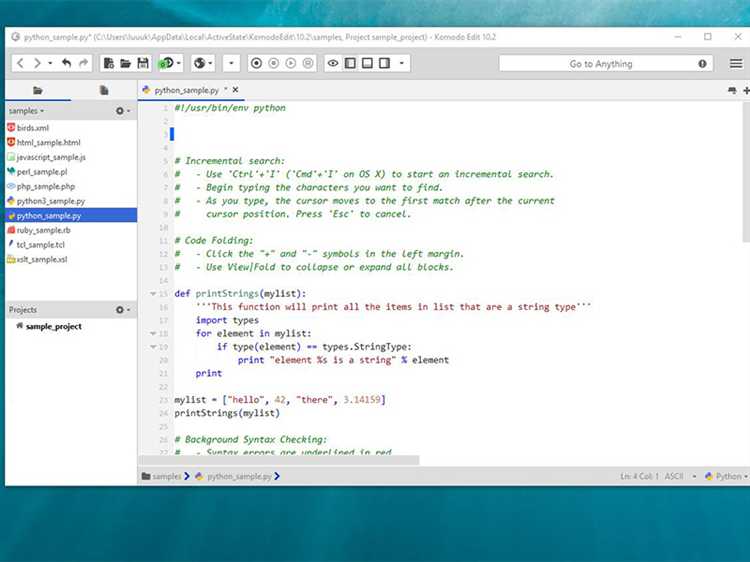
Для запуска Python-кода во встроенном терминале Komodo Edit необходимо предварительно убедиться, что установлен плагин Komodo IDE (или ActiveState Komodo с поддержкой терминала). В стандартной версии Komodo Edit терминал не предусмотрен, однако его можно эмулировать с помощью внешнего инструмента «Shell Scope» или стороннего терминала, интегрированного через настройки.
Откройте меню Tools → Run Command…. В появившемся окне введите команду для запуска Python-интерпретатора: python3 %F – это позволит запустить текущий файл. Флаг %F автоматически подставляет путь к открытому файлу.
Установите флажок Run in Command Output Tab, чтобы результат выполнения отобразился прямо в редакторе. Также рекомендуется включить опцию Save Current File Before Running, чтобы избежать запуска устаревшей версии кода.
Чтобы ускорить запуск, сохраните эту конфигурацию как пользовательскую команду через кнопку Add to Toolbox. Назовите её, например, «Run Python» и назначьте горячую клавишу через Preferences → Key Bindings.
Если установлен Python-путь по умолчанию не работает, укажите абсолютный путь к интерпретатору, например: /usr/bin/python3 или C:\Python39\python.exe в зависимости от системы. Убедитесь, что переменная среды PATH включает путь к Python.
python script.py > output.log 2>&1Для отладки используйте встроенную поддержку отладчика через запуск в режиме Debug. Убедитесь, что установлен Python Debugger (pdb). Установите точку останова на нужной строке (ПКМ → Toggle Breakpoint) и запустите скрипт через Debug → Go.
В случае возникновения ошибок Komodo отображает трассировку прямо в консоли. Чтобы получить больше контекста, оберните критические блоки в конструкцию try/except и логируйте исключения:
import traceback
try:
main()
except Exception:
with open("error.log", "w") as f:
traceback.print_exc(file=f)Проверяйте переменные и шаги выполнения с помощью интерактивной отладки: активируйте отладчик, остановите выполнение на интересующей строке, затем используйте панель «Watch» для оценки значений переменных в реальном времени.
Если ошибки возникают на этапе импорта, проверьте настройки путей: Preferences → Languages → Python → Python Interpreter. Укажите абсолютный путь к исполняемому файлу Python.
import sys
print(sys.executable)
print(sys.path)Для более глубокой отладки используйте модуль pdb прямо в коде:
import pdb; pdb.set_trace()После запуска скрипт остановится в точке вызова, где можно вручную исследовать переменные, выполнять команды и пошагово двигаться по коду.
Связь Komodo Edit с внешними инструментами для запуска Python
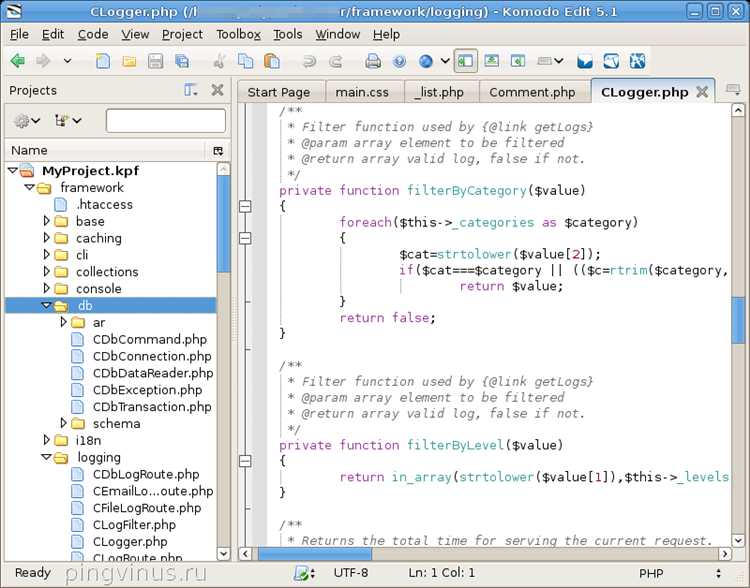
Komodo Edit предоставляет возможности для интеграции с различными внешними инструментами, что позволяет улучшить процесс разработки и тестирования Python-программ. Для эффективной работы важно настроить внешние средства, такие как интерпретаторы Python, системы сборки и утилиты для тестирования, с помощью которых можно запускать и отлаживать код прямо из Komodo Edit.
Основные способы связи Komodo Edit с внешними инструментами:
- Настройка интерпретатора Python: Komodo Edit автоматически обнаруживает установленные версии Python, но для точной работы рекомендуется указать путь к нужному интерпретатору. Для этого откройте меню Preferences и в разделе Python добавьте путь к исполняемому файлу интерпретатора.
- Использование внешних терминалов: Komodo Edit позволяет подключить терминал для запуска Python-скриптов. В настройках можно указать, какой именно терминал будет использоваться при запуске программы. Это полезно, если требуется взаимодействие с виртуальными окружениями или особая настройка окружения.
- Интеграция с виртуальными окружениями: При работе с различными проектами в Komodo Edit можно настроить поддержку виртуальных окружений. Это позволяет запускать скрипты с разными зависимостями, что удобно для тестирования кода с разными версиями библиотек. Для настройки в разделе Preferences укажите путь к папке с виртуальным окружением.
- Использование систем сборки: Komodo Edit поддерживает интеграцию с системами сборки, такими как Make или Ant, что позволяет автоматизировать запуск тестов и сборку проекта. Системы сборки могут быть настроены через Tools и связаны с соответствующими командами для компиляции и тестирования кода.
- Использование сторонних плагинов: В Komodo Edit можно установить плагины для расширенной работы с Python, например, для работы с Docker-контейнерами или облачными сервисами. Эти плагины позволяют интегрировать Komodo Edit с другими инструментами и сервисами, что делает работу более гибкой.
Эти настройки позволяют сделать работу с Python в Komodo Edit более продуктивной, интегрируя редактор с необходимыми инструментами и утилитами. Правильная настройка внешних инструментов помогает улучшить производительность и ускоряет процесс разработки, тестирования и отладки Python-программ.
Вопрос-ответ:
Как запустить Python программу в Komodo Edit?
Для того чтобы запустить Python программу в Komodo Edit, сначала нужно убедиться, что у вас установлен Python. После этого откройте Komodo Edit, создайте новый файл с расширением .py или откройте уже существующий Python файл. В верхней панели выберите пункт меню «Tools» и затем «Run». После этого программа будет выполнена в встроенном терминале. Если терминал не отображается, его можно активировать через «View» -> «Tabs» -> «Terminal».
Почему при запуске Python программы в Komodo Edit не появляется результат?
Одной из возможных причин может быть неправильная настройка пути к интерпретатору Python в Komodo Edit. Для того чтобы исправить эту проблему, нужно зайти в настройки программы (Preferences), затем выбрать вкладку «Commands» и проверить, правильно ли указан путь к интерпретатору Python. Если Python не установлен или путь указан неверно, программа не сможет выполниться. Также стоит убедиться, что вы используете актуальную версию Python и, что ваша программа не содержит ошибок, которые могут блокировать выполнение.
Можно ли настроить автоматический запуск Python программ в Komodo Edit?
Да, в Komodo Edit можно настроить автоматический запуск Python программ с помощью макросов. Для этого нужно открыть настройки программы и перейти в раздел «Macros». В этом разделе можно создать макрос, который будет запускать выбранный Python файл с помощью команды, которая будет выполнена при определенных условиях. Также можно использовать сочетания клавиш для быстрого запуска программы. Такой подход позволяет значительно ускорить процесс разработки, особенно при тестировании небольших скриптов.
Как изменить настройки компилятора в Komodo Edit для Python?
В Komodo Edit можно настроить внешний компилятор для Python через меню «Preferences». Для этого откройте настройки программы, выберите вкладку «Languages» и найдите Python. В разделе «Python» можно указать путь к своему интерпретатору Python, если он отличается от стандартного. Также в этом разделе можно настроить дополнительные параметры запуска, такие как использование виртуальных окружений или настройку разных версий Python, если они установлены на вашем компьютере.
Как в Komodo Edit отладить Python программу?
В Komodo Edit для отладки Python программ можно использовать встроенный отладчик. Для этого необходимо открыть Python файл и нажать на «Debug» в верхней панели. Далее можно установить точки останова в коде, просто кликнув по полю слева от строк кода. После этого выберите «Start Debugging». Отладчик позволит пошагово выполнить программу, следить за значениями переменных и анализировать возможные ошибки. Также можно использовать встроенные консоли для анализа работы программы в реальном времени.
Как запустить Python программу в Komodo Edit?
Чтобы запустить Python программу в Komodo Edit, нужно выполнить несколько простых шагов. Сначала убедитесь, что у вас установлен Python и настроен правильно. После этого откройте Komodo Edit и создайте новый файл с расширением .py или откройте уже существующий. Затем откройте меню «Инструменты» и выберите «Запуск». В появившемся окне выберите интерпретатор Python и путь к вашему файлу. После этого нажмите «Запуск», и ваша программа выполнится в терминале Komodo Edit.
Почему моя программа не запускается в Komodo Edit?
Если ваша программа не запускается в Komodo Edit, возможно, возникли проблемы с настройками интерпретатора Python. Проверьте, правильно ли указан путь к интерпретатору в настройках Komodo Edit. Для этого откройте «Инструменты» -> «Настройки» -> «Запуск» и убедитесь, что в поле «Интерпретатор» указан правильный путь к Python. Также убедитесь, что файл программы сохранён с расширением .py. Если настройки верны, но проблема остаётся, попробуйте запустить программу в командной строке или терминале, чтобы понять, в чём заключается ошибка.